光纤猫怎样使用电脑修改无线名称和密码
1、登陆光纤猫,用户在"文件资源管理器 (按钮)"上左键单击,在电脑桌面中。

2、用户在"网络 (树项目)"上左键单击(在"文件资源管理器"中)。

3、用户在"天翼网关名称 (编辑)"上右键单击(在"网络"中)。
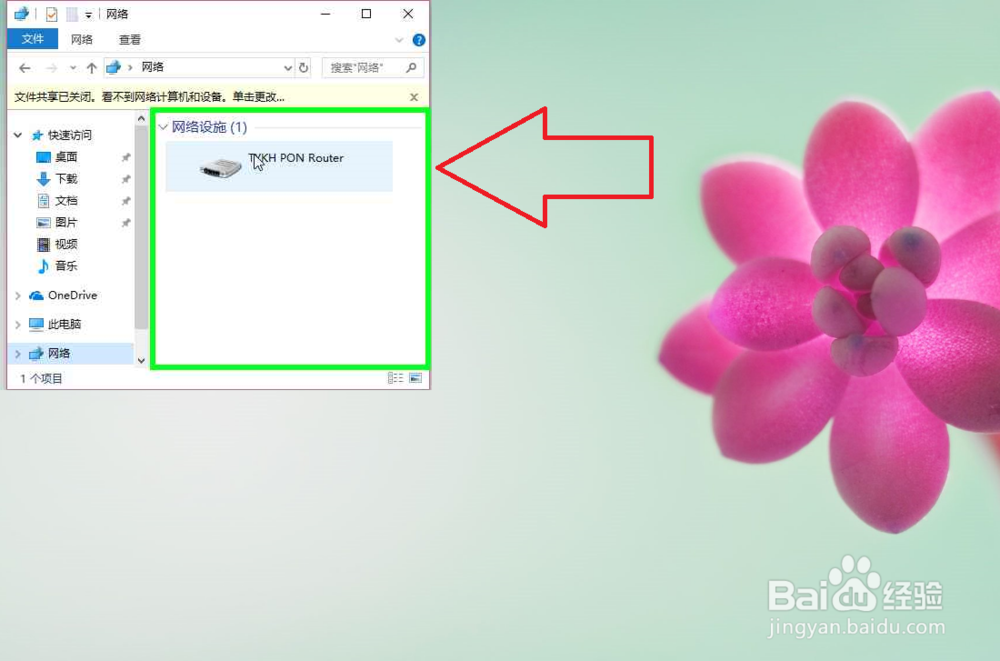
4、用户在"查看设备网页(V) (菜单项目)"上左键单击,打开路由器登陆网页。
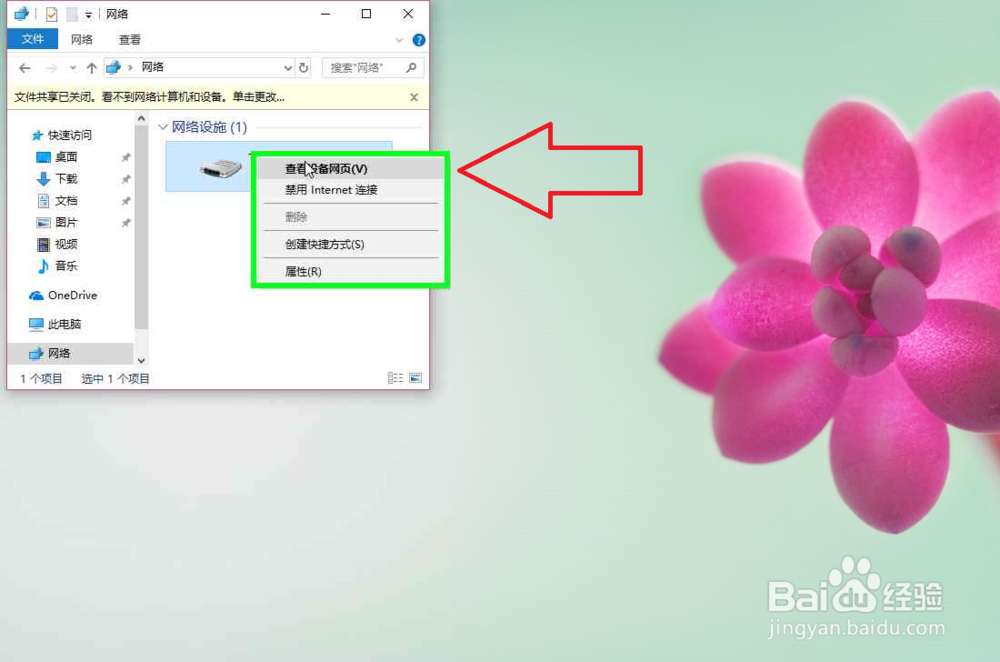
1、设置光纤猫,用户在"天翼网关 登录界面 (窗格)"上左键单击(在"天翼网关 登录界面 - Microsoft Edge"中)。
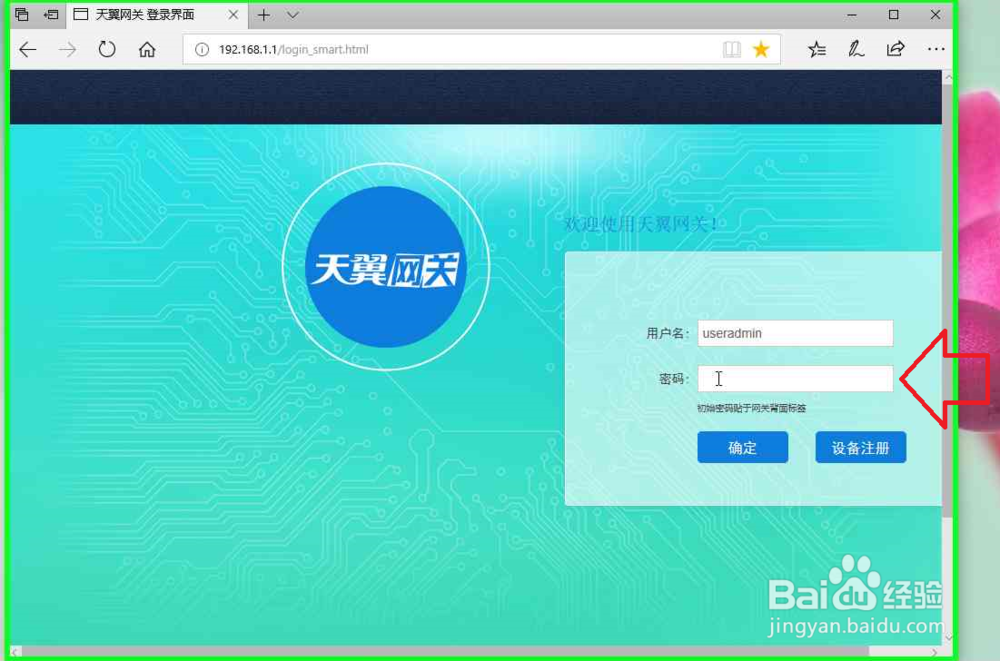
2、用户在"http://192.168.1.1/天翼网关登陆页面(窗格)"上键盘输入,登陆密码,(在"Microsoft Edge"中)。初始名称和密码在光纤猫的背面产品标签中。
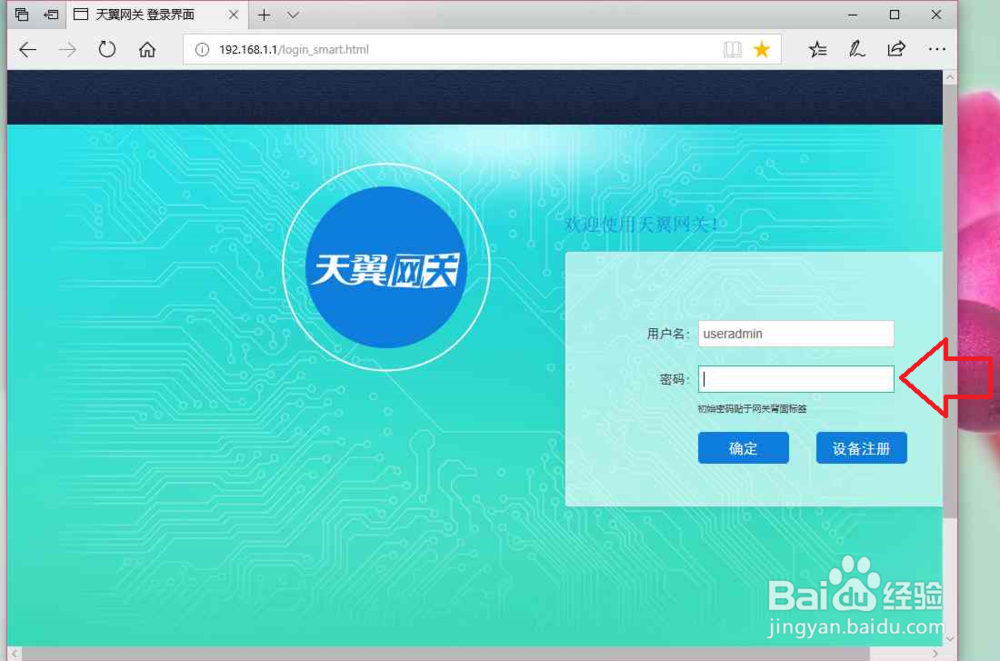
3、用户在"确定 (按钮)"上左键单击(在"天翼网关 登录界面 - Microsoft Edge"中)。登陆天翼网关。
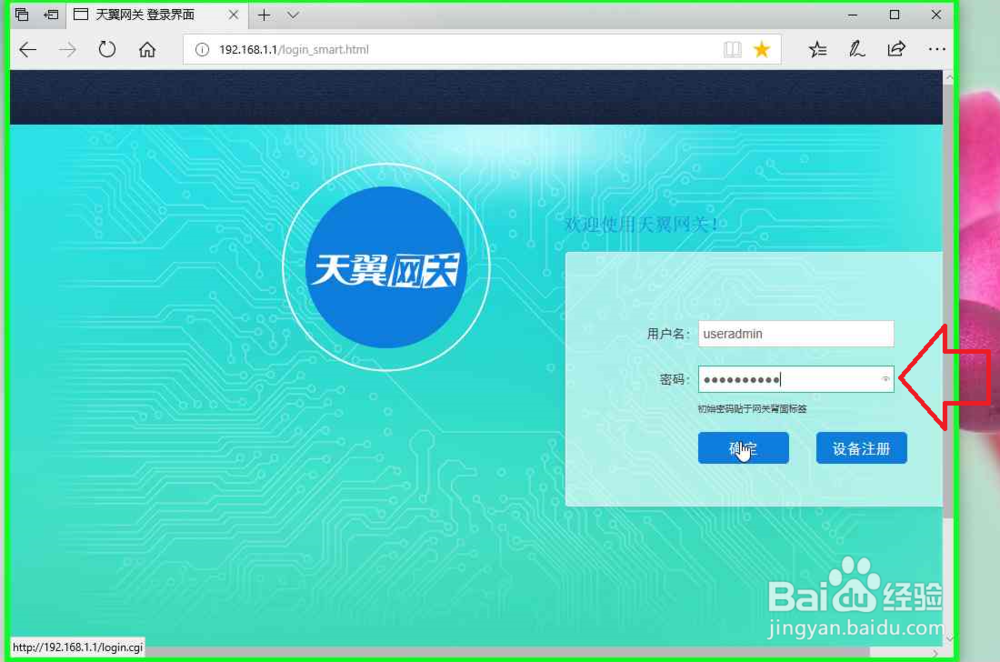
4、用户在"设置 (图像)"上左键单击(在"天翼网关 - Microsoft Edge"中)。
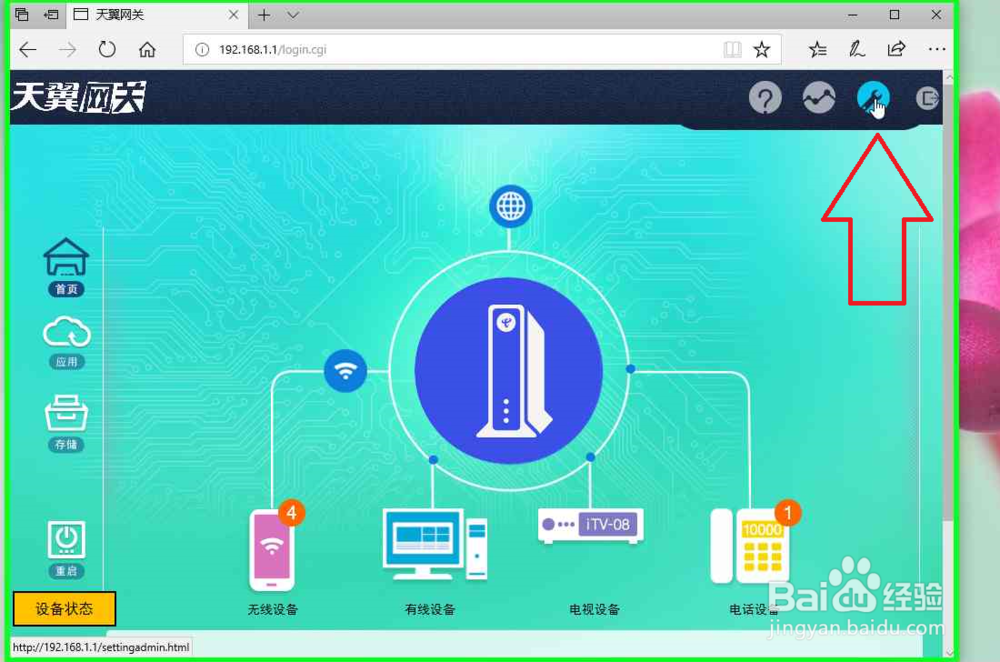
5、用户在"网络设置 (列表项目)"上左键单击(在"天翼网关 高级设置 - Microsoft Edge"中)。
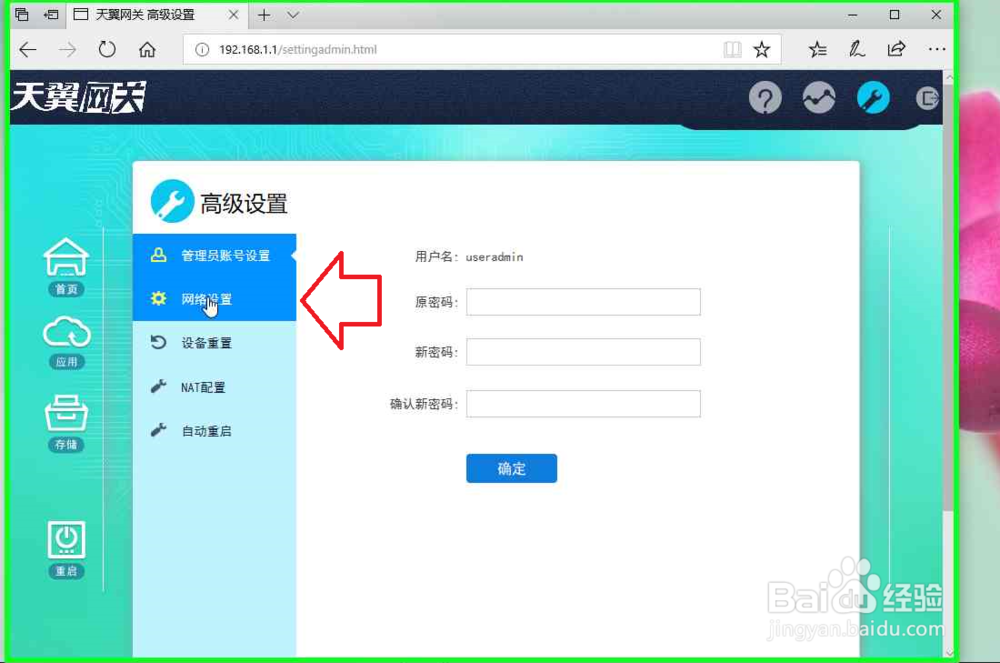
6、用户在"无线配置 (链接)"上左键单击(在"天翼网关 高级设置 - Microsoft Edge"中)。
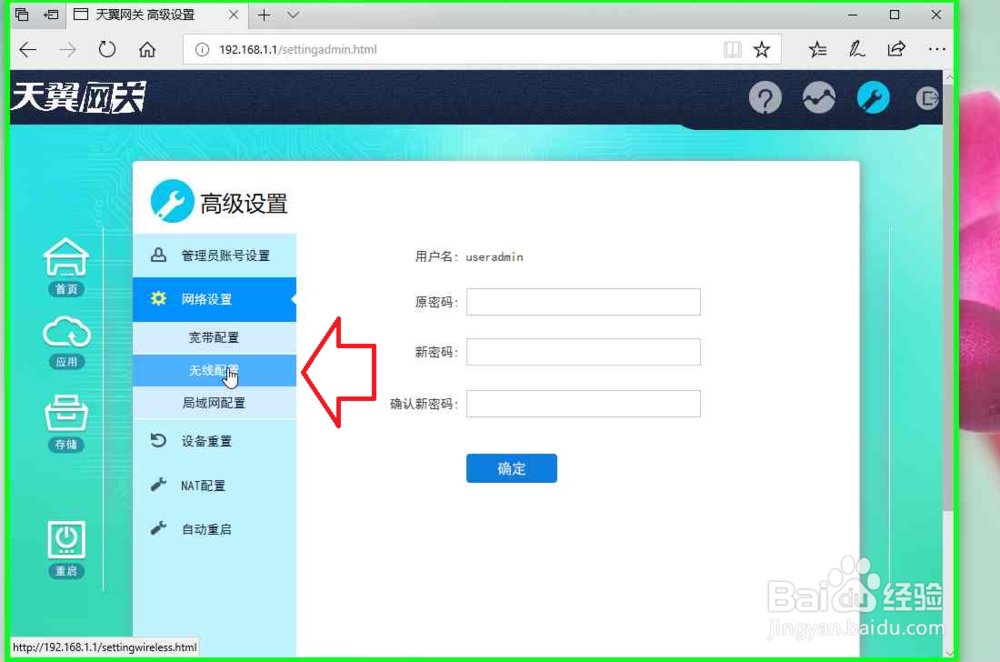
7、用户在"天翼网关 高级设置 (窗格)"上左键单击(在"天翼网关 高级设置 - Microsoft Edge"中)。
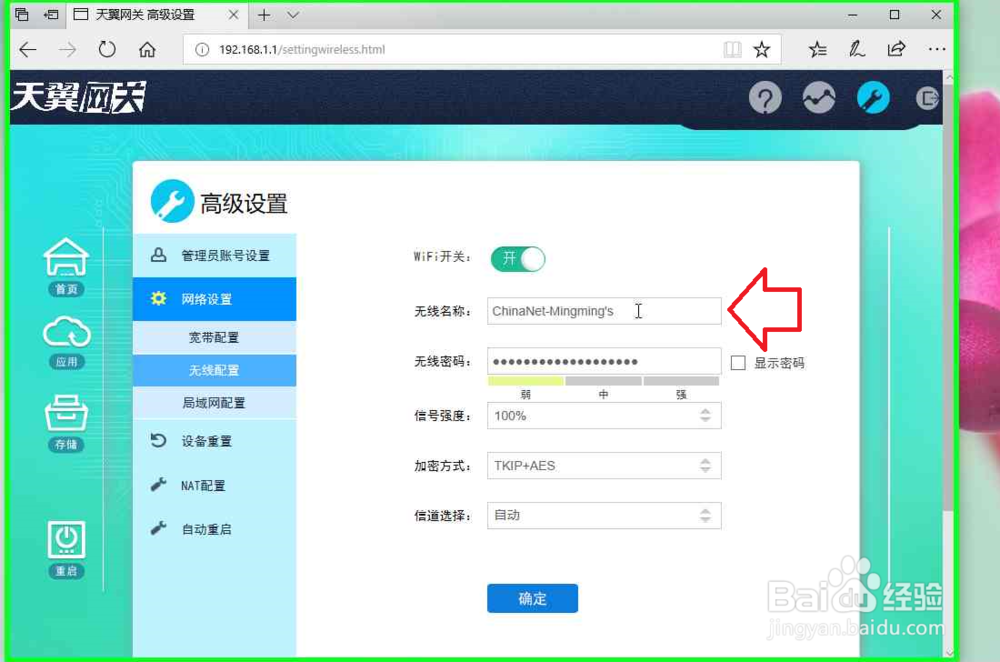
8、用户在"http://192.168.1.1/天翼网关无线名称 (窗格)"上键盘输入,新的名称,(在"Microsoft Edge"中)。
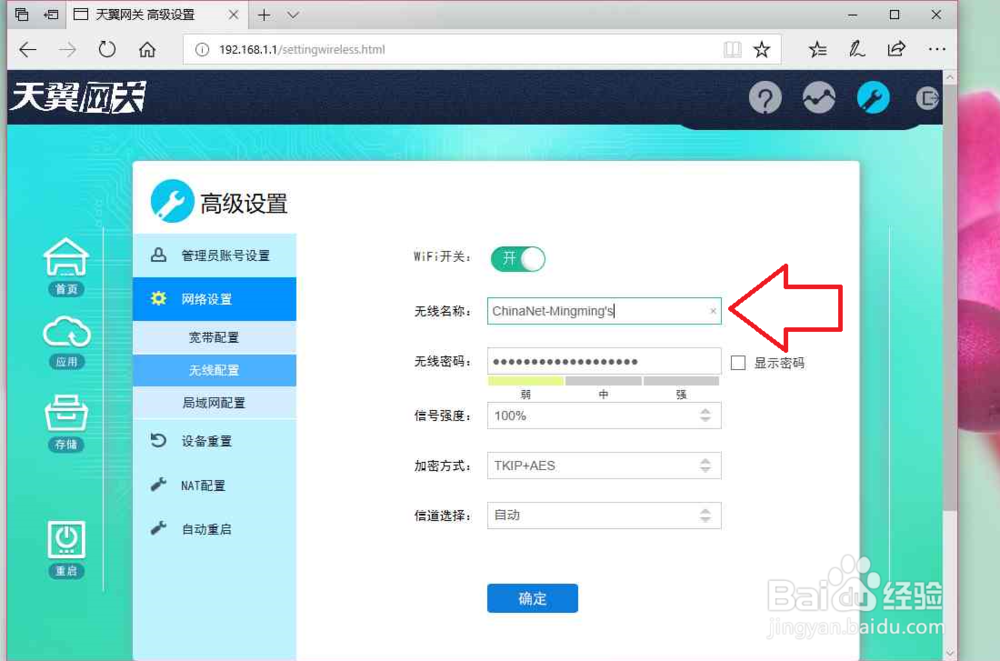
9、用户在"天翼网关 高级设置 (窗格)"上左键单击(在"天翼网关 高级设置 - Microsoft Edge"中)。
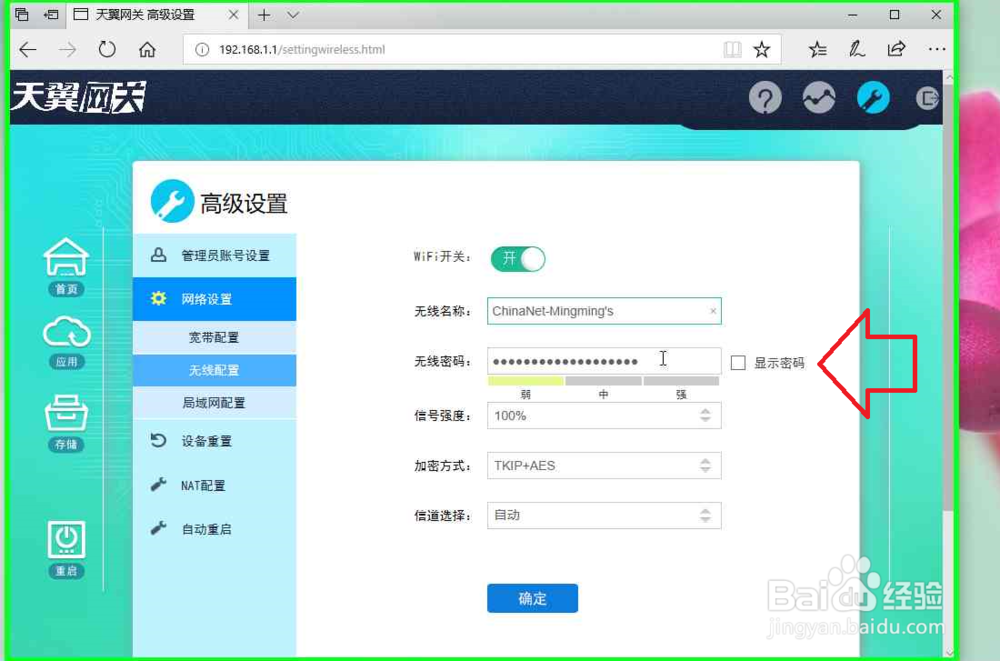
10、用户在"http://192.168.1.1/天翼网关无线密码(窗格)"上键盘输入,新的密码,(在"Microsoft Edge"中)。
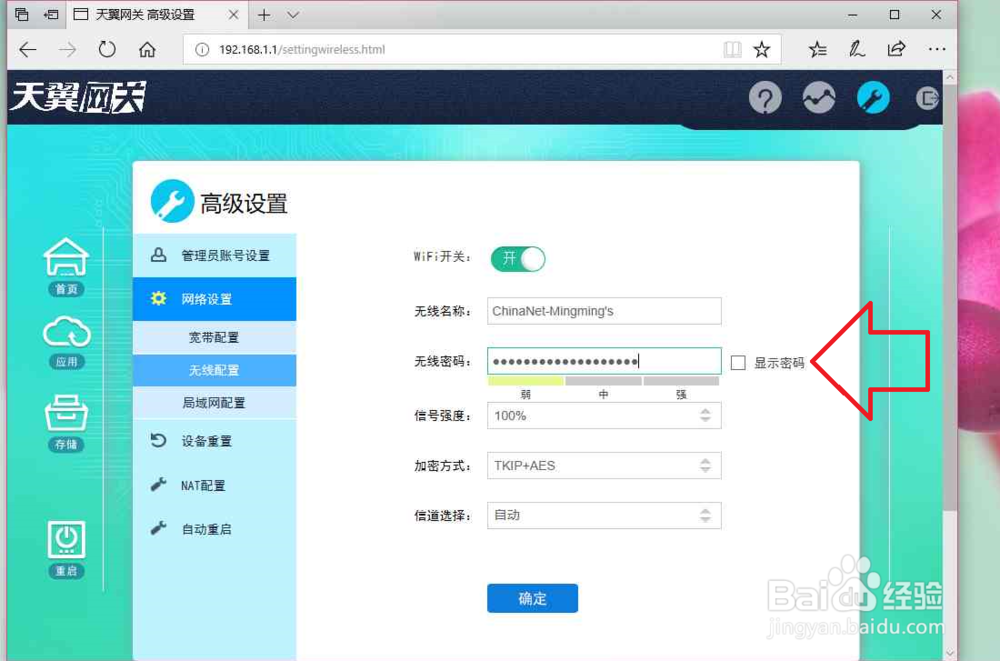
11、用户在"天翼网关 高级设置的"确定" (窗格)"上左键单击(在"天翼网关 高级设置 - Microsoft Edge"中)。
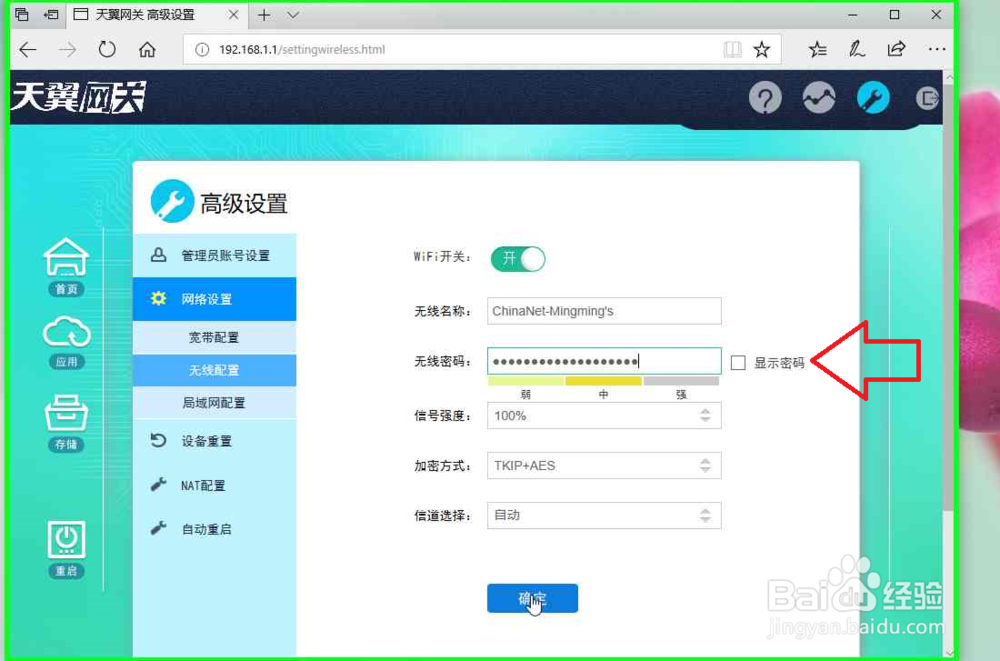
12、用户在"确定 (按钮)"上左键单击(在"天翼网关 高级设置 - Microsoft Edge"中)。
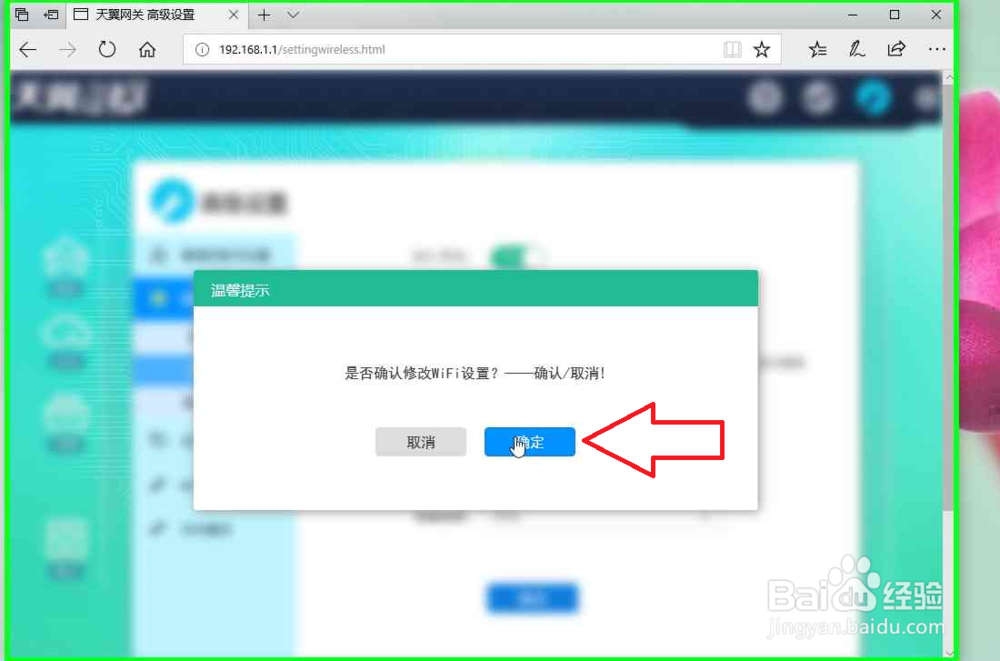
13、天翼网关 ,无线配置修改成功。
